Как да създадете споделен календар в Teams – TechCult
Miscellanea / / April 14, 2023
Microsoft Teams предлага широк набор от инструменти и споделеният календар е един от тях. Ако искате да знаете как да създадете споделен календар в Teams, попаднали сте на правилното място. В тази статия ви показахме ръководство стъпка по стъпка за създаване на споделен календар.
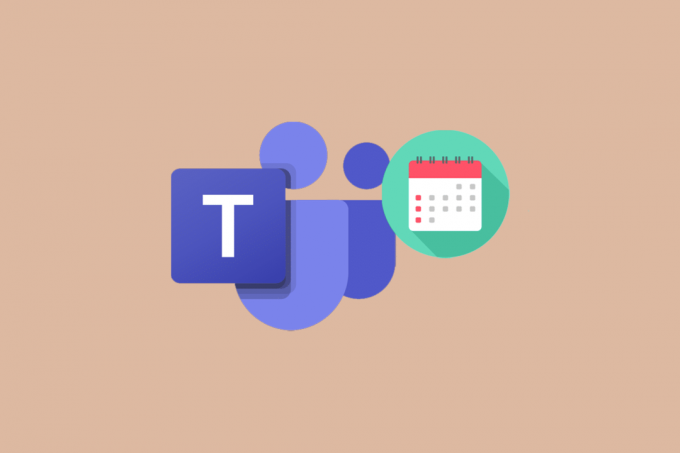
Съдържание
Как да създадете споделен календар в Teams
Ако търсите лесен начин да създадете споделен календар на вашия Microsoft Teams платформа, вие сте попаднали на правилното място. В тази публикация в блога ще ви преведем как да създадете споделен календар в екипи и стъпка по стъпка процеса на създаване на споделен календар в екипи.
Бърз отговор
Стартирайте Microsoft Teams и отидете на a канал. Кликнете върху + икона и изберете Добавяне на календар на канала опция, след което следвайте дадените инструкции, за да създадете споделен календар.
Можете ли да имате споделен календар в Microsoft Teams?
да, можете да имате споделен календар в Microsoft Teams. Microsoft Teams е невероятно мощен инструмент за сътрудничество, който може да помогне на екипите да свършат повече за по-малко време. Една от най-полезните функции на Microsoft Teams е неговият споделен календар. Със споделен календар екипите могат лесно да координират дейностите и да следят крайните срокове. Споделените календари в Microsoft Teams улесняват поддържането на всички в течение. Споделените календари са чудесен начин за увеличаване на продуктивността и сътрудничеството в Microsoft Teams. Те улесняват координирането на задачите, остават в крак с крайните срокове и държат всички в течение. Със споделен календар екипите могат лесно да останат организирани и да работят заедно по-ефективно.
Как да активирам календари в Microsoft Teams
За да използвате календара на Microsoft Teams, трябва да сте активирали вашите екипи от центъра за администриране, както е указано по-долу.
1. Впиши се към Microsoft Teams център за администриране с вашите администраторски идентификационни данни.
2. Кликнете върху Екипи раздел в лявата лента за навигация.
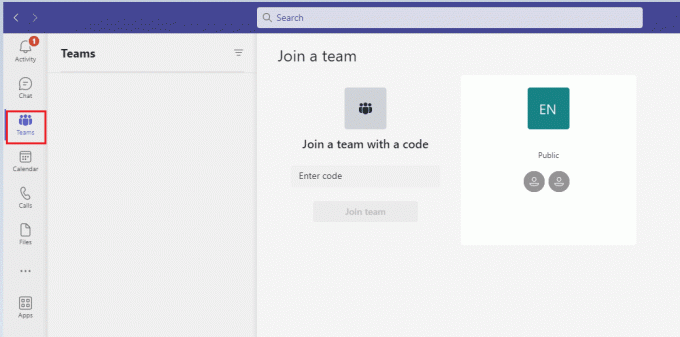
3. Изберете отбора, за който искате да активирате календара.
4. Кликнете върху Настройки раздел.
5. Под Календар щракнете върху превключвателя до Активиране на календара за да го включите.
6. Кликнете Запазване.
Стъпки за създаване на споделен календар в Teams
Ето няколко ясни инструкции за добавяне на споделен календар в екипите на Microsoft. В края на този раздел ще разберете дали можете да имате споделен календар в екипите на Microsoft или не. Следвайте инструкциите.
1. Отворете Microsoft Teams и изберете екип към който искате да добавите календар на канала.
2. След това щракнете върху + икона в горния десен ъгъл на страницата на Teams.
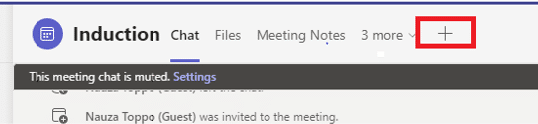
3. Изберете Добавяне на календар на канала от падащото меню.
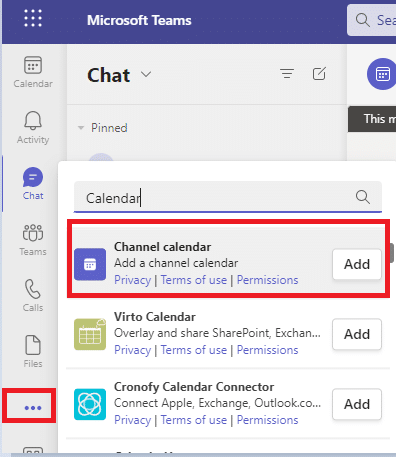
4. Дайте календар на канала си a име и щракнете Добавете. Тук можете също да изберете цвят за календара, да зададете известия за предстоящи събития и др.
5. Кликнете Запазване след като приключите с персонализирането на календара.
Вече можете да видите календара на страницата на отбора.
Прочетете също:Как да създадете канал в Teams
Как да добавя членове към споделен календар в Teams
1. В приложението Teams изберете Календар раздел в долната част на страницата.

2. Изберете споделения календар, към който искате да добавите членове.
3. Изберете Управление на календара бутон горе вдясно.
4. Изберете Членове раздел.
5. Въведете имената или имейлите на хората, които искате да поканите в календара.
6. Изберете Покани бутон.
7. Поканените членове вече ще имат достъп до споделения календар.
Как да редактирам или изтрия споделен календар в Teams
В допълнение към въпроса „Можете ли да имате споделен календар в екипите на Microsoft“, важно нещо, което трябва да се обсъди, е как да редактирате или изтриете споделения календар. Ето стъпки, за да продължите със същото.
- За да редактирате споделен календар в Teams, отворете раздела Календар, изберете споделения календар и щракнете върху бутона с многоточие (три точки) до името на календара. От менюто изберете Редактиране на подробности за да редактирате името, описанието и други настройки на календара.
- За да изтриете споделен календар в Teams, отворете раздела Календар, изберете споделения календар и щракнете върху бутона с многоточие (три точки) до името на календара. От менюто изберете Изтрий за да премахнете календара от Teams.
Как да добавя събития към споделен календар в Teams
1. Отворете Microsoft Teams и изберете екип който съдържа споделения календар.
2. В лявата навигация изберете Раздел Календар.

3. Изберете споделен календар.
4. Щракнете върху + икона за създаване на ново събитие.
5. Въведете подробности за събитието като заглавие, описание, местоположение, начален и краен час и участници.
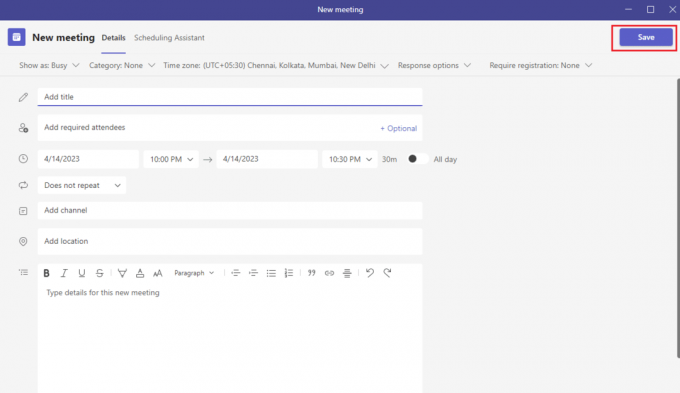
6. Щракнете върху Запазване бутон.
7. Събитието ще бъде добавено към споделения календар.
Прочетете също:Какво представлява Microsoft Teams Together Mode? Как да активирам режима "Заедно"?
Как да управлявам разрешенията за споделен календар в Teams
След като се запознаете с това как да добавите споделен календар в Microsoft Teams, управлявайте разрешенията на споделения календар, като използвате тези инструкции.
- В раздела Календар на Teams можете да отидете на Споделени календари раздел и щракнете върху календара, който искате да управлявате. Оттам можете да изберете Управление на разрешенията за добавяне или премахване на членове и коригиране на техните нива на разрешения.
- В раздела Календар на Teams можете също да отидете на Моите календари изберете календара, който искате да управлявате, и изберете Управление на разрешенията. Оттам можете да добавяте или премахвате членове и да коригирате техните нива на разрешения.
Как да направя споделен календар публичен в Teams
Стъпките по-долу ще ви помогнат да разберете как да активирам календари в Microsoft Teams за публични приятели.
1. Отвори си Приложение Teams и навигирайте до Календар раздел.

2. Изберете календар бихте искали да направите публично достояние.
3. Щракнете върху три точки до името на календара и изберете Настройки.
4. Под Видимост раздел, изберете Всеки.
5. Кликнете Запазване за да приложите промените.
6. Вашият календар вече ще бъде видим за всички във вашата организация.
Как да използвам функцията за споделен календар в Teams
1. Стартирайте Приложение Teams и изберете Икона на календар от лявото навигационно меню.
2. Изберете Споделени календари раздела отгоре и щракнете + икона за да добавите нов споделен календар.
3. Изберете Създайте нов споделен календар и въведете името на календара.
4. Добавете членове към споделения календар, като въведете техните имена или имейл адреси.
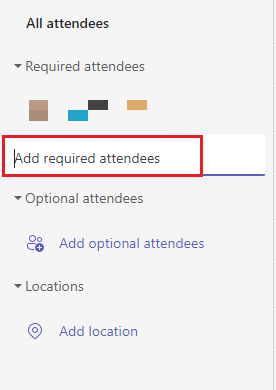
5. След като споделеният календар бъде създаден, можете да добавяте събития и да каните други да се присъединят.
6. За да видите споделения календар, изберете Календари раздел отгоре и изберете споделения календар.
Какви са различните типове календарни събития, които мога да създавам в Teams?
В допълнение към разбирането как да създадете споделен календар в екипи, трябва да знаете какви са различните видове календарни събития, които можете да създавате.
- Еднократни срещи: Тези единични събития са идеални за ad hoc срещи или еднократни уебинари.
- Повтарящи се срещи: Те са идеални за редовно планирани срещи като проверки на екипи, ежедневни срещи или седмични срещи на екипи.
- Онлайн събития: Тези събития са предназначени за по-големи събития като уебинари и конференции.
- Целодневни събития: Тези събития могат да се използват за блокиране на цял ден, като среща извън сайта или празници.
- Основни етапи: Това са важни дати или събития, които искате да отбележите, като крайни срокове на проекти или фирмени годишнини.
Прочетете също:Как да създадете група в Teams
Как да споделя календарно събитие с други членове в екипи
В допълнение към въпроса „Можете ли да имате споделен календар в екипите на Microsoft“, важно нещо, което трябва да се обсъди, е как да споделяте споделения календар. Ето стъпки, за да продължите със същото.
1. В Teams отворете Календар раздел.

2. Щракнете върху събитие искате да споделите.
3. В прозореца на събитието щракнете върху Покани бутон.
4. Влез в имена или имейли на хората, с които искате да споделите събитието.
5. Щракнете върху Изпратете бутон.
6. Хората, които сте поканили, ще получат известие в Teams с връзка към събитието.
Как да поканя членове на календарно събитие в Teams
След като се запознаете с това как да добавите споделен календар в Microsoft Teams, поканете съотборниците, като използвате тези инструкции.
1. Отвори Екипи Календар и създайте ново събитие.
2. Въведете подробностите за събитието, включително датата и часа, и щракнете Запазване.
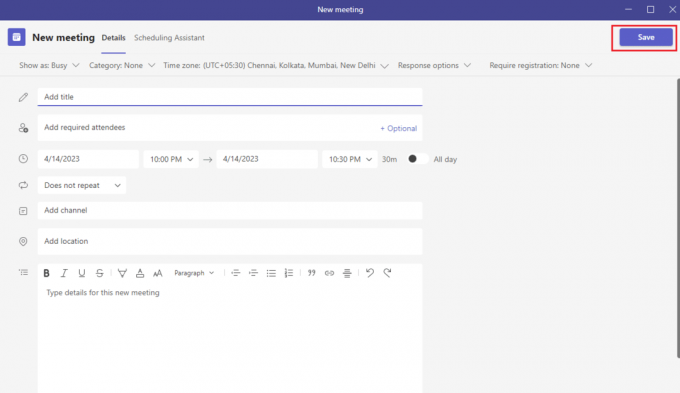
3. Щракнете върху Добави хора бутон в горния десен ъгъл на прозореца на събитието.
4. Въведете имената на членовете, които искате да поканите, и щракнете върху иконата с отметка.
5. Щракнете върху Изпратете бутон за изпращане на поканата до членовете.
Как да задам напомняния за събития в календара в Teams
След като се запознаете с Как да активирам календари в Microsoft Teams, можете да зададете напомняния за събитията, като следвате тези инструкции.
1. Отидете на Календар раздел в Teams.
2. Изберете събитието, за което искате да зададете напомняне.
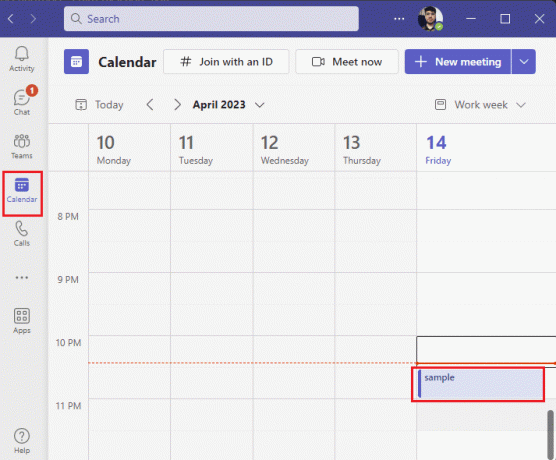
3. Щракнете върху Повече опций бутон на събитието.
4. Изберете Задаване на напомняне.
5. Изберете желаното време за напомняне и щракнете Запазване.
Как да изтрия събития от календара в Teams
Сега трябва да сте запознати с това как да създадете споделен календар в екипи. След това, за да изтриете събитие от календара в Teams, отворете календара на Teams и изберете събитието, което искате да изтриете. След това щракнете върху Изтрий бутон в горната част на прозореца на събитието. Потвърдете действието за изтриване, като щракнете Изтрий в изскачащия прозорец. Събитието ще бъде премахнато от вашия календар.
Как да променя настройките за поверителност за календарно събитие в Teams
1. Отвори Екипи и отидете на Календар раздел.
2. Изберете събитието, което искате да редактирате.
3. Щракнете върху Покажи като падаща опция в горната част на прозореца на събитието.
4. Изберете настройката за поверителност, която искате да приложите към събитието.
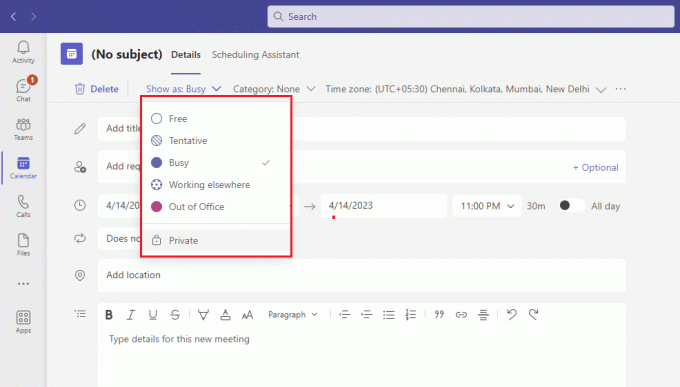
5. Кликнете Запазване за да приложите промените.
Прочетете също:Как да конвертирате частен канал в публичен в Teams
Как да редактирам или препланирам календарни събития в Teams
1. Отворете a Екипи среща или събитие.
2. Изберете редактиране бутон

3. Направете всички необходими промени в подробностите за събитието.
4. Изберете Запазване.
5. Ако трябва да пренасрочите събитието, изберете Пренасрочване бутон в горния десен ъгъл.
6. Избери нова дата и час.
7. Изберете Запазване.
Как да видя подробностите за събитията в календара в Teams
След като се запознаете с това как да добавите споделен календар в Microsoft Teams, можете да видите подробностите за събитията, като използвате тези инструкции.
1. В Календар раздел, щракнете върху събитие които искате да видите.
2. На страницата на събитието ще видите всички подробности за събитието, включително заглавие, начален/краен час, местоположение, участници и всички бележки, които са добавени.
3. Можете също да използвате Редактиране на събитието бутон, за да направите промени в събитието или щракнете Изтрийсъбитие за да го премахнете от календара.

Как да споделя календар с други членове в екипи
1. Отидете на Екипи приложение и щракнете върху Календар икона.
2. Изберете календара, който искате да споделите с други членове.
3. Щракнете върху Дял бутон, разположен до името на календара.
4. Изберете хората, с които искате да споделите календара, и щракнете Дял.
5. Избраните от вас членове вече ще имат достъп до вашия календар.
Как работи функцията за споделен календар в Teams
Функцията за споделен календар в Teams позволява на потребителите да работят съвместно върху споделен календар, да планират срещи и да проследяват събития. Той позволява на потребителите да създават и редактират споделени записи в календара, да добавят гости и да задават напомняния. Той също така предоставя лесен начин да видите наличността на екипа и да се уверите, че всички са на една и съща страница.
Какви са ползите от използването на функцията за споделен календар в Teams?
- Лесен преглед на наличността на екипа: Функцията за споделен календар в Teams позволява на всеки в екипа да има достъп до един календар, който показва наличността на всички членове, което улеснява планирането на срещи и координирането на задачи.
- Рационализирана комуникация: С функцията за споделен календар в Teams всички актуализации, промени и известия се изпращат в реално време до всички членове, така че всички са на една и съща страница.
- Подобрена производителност: Като разполагат с един източник на информация и споделен календар, екипите могат да останат организирани, изпълняващи задачите и синхронизирани, което улеснява сътрудничеството и помага за подобряване на общата производителност.
- Гъвкавост на графика: Екипите могат да използват споделения календар, за да създават повтарящи се срещи или ad hoc срещи според нуждите. Това позволява на екипите да бъдат гъвкави и да се адаптират към промените в работния си график.
Прочетете също:Можете ли да напуснете групов чат в екипи, без никой да знае?
Как да настроя повтарящо се календарно събитие в Teams
1. Отворете приложението Teams и изберете раздела Календар.
2. Щракнете върху Нова среща и въведете съответните подробности.
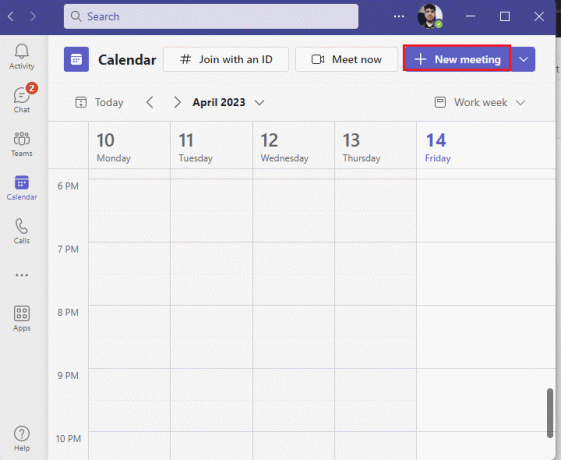
3. Изберете Повтарящи се опция под Настроики.
4. Задайте модела на повторение, началната и крайната дата и други опции, ако е необходимо.
5. Щракнете върху Запазване бутон за създаване на повтарящо се събитие.
Препоръчва се:
- 15 най-добри чат бота за психично здраве с изкуствен интелект
- Как да премахнете последователи в Twitter
- Как да активирате изглед на голяма галерия в Microsoft Teams
- Коригирайте кода за грешка на Microsoft Teams caa70004
Надяваме се, че това ръководство е било полезно и сте научили Как да създадете споделен календар в екипи на вашия компютър. За всякакви съмнения или въпроси относно това ръководство, не се колебайте да се свържете с нас чрез секцията за коментари.
Илон е технически писател в TechCult. Той пише ръководства с инструкции от около 6 години и е покрил много теми. Той обича да отразява теми, свързани с Windows, Android и най-новите трикове и съвети.



